EV屏幕共享app
- 软件版本: v1.1.4
- 软件大小:33.95M
- 发布日期:2024-06-15
- 软件语言:简体中文
- 软件类别:系统工具
- 软件厂商:湖南一唯信息科技有限公司
- 软件包名:cn.ieway.screenshare
- 软件备案:湘ICP备15005133号-9A
- 软件md5:522217340CF14C5BD95EB586C23FDBFF
- 更新时间:2024-10-23 05:31:24
- 软件权限:权限点我查看
详细介绍
EV屏幕共享app是一款很好用的手机屏幕共享操作类软件。这款软件支持用户同局域网进行设备的远程操作,不管是电脑对手机,还是电视对手机,手机对手机,都可以快捷远程投屏操作,不管你是在公司办公演示,或者是多人公司同时进行操作编辑,都能够通过这款软件轻松实现。EV屏幕共享app还能够帮助用户快速的进行屏幕局域网链接,然后通过投屏将自己的手机内容投放到电脑上,使用电脑也可以玩手游。是不是非常棒呢。像是很多小伙伴都喜欢在电脑玩和平精英或者是王者荣耀,手机操作可能不太行,但是电脑模拟器端匹配的用户又太厉害了。如果使用投屏操作,就可以很好的解决这个问题了,让你操作轻松,不再因为手机不太会操作而难受了。延迟也十分低,让你轻松击败敌人。有想要试试这款EV屏幕共享app的小伙伴可以来下载试试吧。本次小编还给大家分享了这款EV屏幕共享怎么用教程,让你轻松使用。

EV屏幕共享怎么用
安卓系统有WiFi连接、USB和二维码三种连接方式。WiFi连接
请确保电脑和手机在同一网络环境下
操作步骤:
点开EV投屏APP并点击“投屏”

搜索连接
系统自动搜索同一WiFi下可连接的设备,下拉列表可再次搜索。
若搜索不到设备,可尝试扫码连接,即二维码连接。

选择并点击要连接的设备,系统提示“投射/录制时显示敏感信息”“EV投屏将开始截取您的屏幕上显示的所有内容”。

点击【立即开始】开启投屏,点击【取消】退出投屏。
扫码连接
需保证电脑与手机在同一网络环境下
此连接方式要获得手机“相机”使用权限

然后开始继续操作

USB连接
手机开启调试模式(设置→更多设置→开发者选项→打开USB调试),连接USB到电脑

温馨提示:可以在【通用设置】中修改设备名称,以便快速找到需要连接的设备。

软件特色
1、点对点文件传输不用qq微信文件直输更高效
2、实时互动
多种互动方式,掌握节奏活跃会议与课堂气氛
3、手机电脑互投
轻松实现手机电脑互联实时共享屏幕
4、不限台数设备
支持定制,不限台数可以根据需求定制
5、超低延迟
局域网直连,延迟低至100毫秒高清画面实时共享
6、操作便捷
操作简单一键直连无其他繁琐步骤
软件亮点
【快速连接,屏幕共享】局域网搜索、手动输入,两种方式随意选择。
【超低延迟,屏幕共享】
局域网内超低延迟,手机和电脑屏幕共享。
【前置后置,随意切换】
手机投屏过程中,可以随时切换摄像头的画面。
更新日志
v1.1.4版本新增一键静音功能,加入共享观看中支持一键静音。